Hướng dẫn excel cơ bản cho người mới bắt đầu
Microsoft Excel là một trong những công cụ văn phòng mạnh mẽ và phổ biến nhất hiện nay, được sử dụng rộng rãi trong nhiều lĩnh vực từ kinh doanh, giáo dục đến nghiên cứu khoa học. Việc thành thạo các kỹ năng cơ bản trong Excel không chỉ giúp bạn quản lý dữ liệu hiệu quả mà còn tăng năng suất làm việc đáng kể.
Trong bài viết này, chúng tôi sẽ hướng dẫn chi tiết từng bước về cách sử dụng Excel cơ bản, từ những thao tác đơn giản đến các hàm thông dụng, giúp bạn tự tin hơn trong việc sử dụng Ex
Tổng quan về microsoft excel
Microsoft Excel là một chương trình bảng tính được phát triển bởi Microsoft. Nó là một phần của bộ ứng dụng văn phòng Microsoft Office và có sẵn trên các nền tảng như Windows và macOS. Excel được sử dụng rộng rãi trong các doanh nghiệp, giáo dục và bởi các cá nhân để thực hiện các nhiệm vụ phân tích dữ liệu, quản lý tài chính, và lập kế hoạch.
Dưới đây là một số tính năng chính của Excel:

Tổng quan về microsoft excel
Bảng tính: Excel cho phép người dùng tạo và chỉnh sửa bảng tính, nơi họ có thể lưu trữ, sắp xếp và phân tích dữ liệu trong các ô được sắp xếp trong hàng và cột.
Công thức và hàm: Excel cung cấp một loạt các công thức và hàm tích hợp để thực hiện các phép tính toán từ cơ bản đến phức tạp. Ví dụ, hàm SUM để tính tổng, VLOOKUP để tìm kiếm dữ liệu, và các hàm tài chính như NPV và IRR.
Biểu đồ và đồ họa: Người dùng có thể tạo ra các loại biểu đồ khác nhau như biểu đồ cột, biểu đồ đường, biểu đồ tròn, để trực quan hóa dữ liệu một cách hiệu quả.
Pivot Tables và Pivot Charts: Các công cụ này cho phép người dùng tóm tắt và phân tích lượng lớn dữ liệu mà không cần phải viết các công thức phức tạp.
Macro và VBA: Excel hỗ trợ việc tự động hóa các nhiệm vụ lặp lại thông qua việc sử dụng Macro, được viết bằng ngôn ngữ lập trình VBA (Visual Basic for Applications).
Thêm-ons và tích hợp: Excel cũng có khả năng tích hợp với các dịch vụ và ứng dụng khác, như Microsoft Power BI để phân tích dữ liệu nâng cao, hoặc các công cụ bên thứ ba.
Bảo mật và chia sẻ: Excel cho phép bảo vệ dữ liệu với mật khẩu, cũng như chia sẻ và hợp tác trực tuyến thông qua OneDrive và SharePoint.
Excel liên tục được cập nhật với các tính năng mới và cải tiến để đáp ứng nhu cầu ngày càng tăng của người dùng trong việc xử lý và phân tích dữ liệu.
Giao diện người dùng của excel
Giao diện người dùng của Microsoft Excel được thiết kế để giúp người dùng dễ dàng thực hiện các thao tác và truy cập các tính năng cần thiết. Dưới đây là các thành phần chính của giao diện Excel:
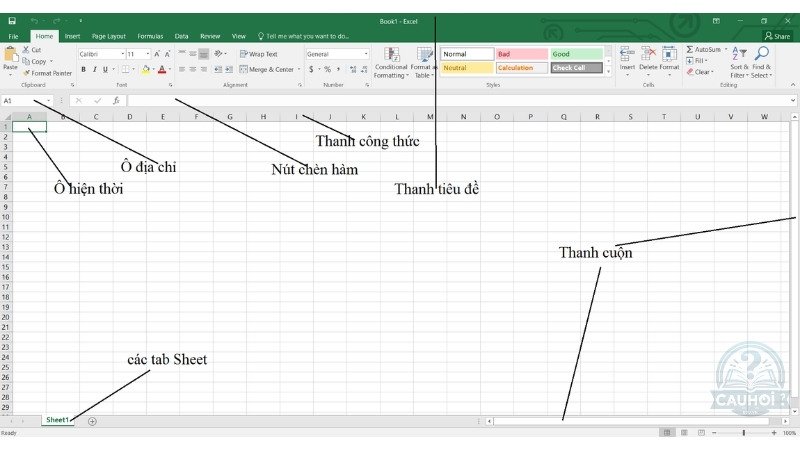
Giao diện người dùng của excel
Thanh tiêu đề: Hiển thị tên chương trình, tên tệp tin đang mở và các nút điều khiển cửa sổ (thu nhỏ, phóng to, đóng).
Thanh công cụ: Chứa các nhóm công cụ được sắp xếp theo chức năng, giúp người dùng dễ dàng truy cập các lệnh cần thiết.
Thanh trạng thái: Hiển thị thông tin về vị trí hiện tại của con trỏ chuột, chế độ hiển thị bảng tính, trạng thái phím Caps Lock và Num Lock.
Bảng tính: Là nơi chứa dữ liệu và các công thức được nhập bởi người dùng. Bảng tính bao gồm các hàng (được đánh số) và cột (được đánh chữ).
Thanh cuộn: Cho phép người dùng di chuyển qua các hàng và cột của bảng tính.
Thanh công thức: Hiển thị công thức được nhập vào ô tính hiện tại hoặc nội dung của ô tính hiện tại.
Thanh tên: Cho phép người dùng đặt tên cho các phạm vi ô để dễ dàng tham chiếu trong các công thức.
Thanh chia nhỏ: Cho phép người dùng chia nhỏ cửa sổ Excel thành nhiều khung nhìn để làm việc với nhiều phần của bảng tính cùng lúc.
Ngoài ra, còn có một số thành phần khác trên giao diện Excel như:
- Thanh chọn nhanh: Cho phép người dùng nhanh chóng di chuyển đến các ô tính cụ thể.
- Thanh lọc: Cho phép người dùng lọc dữ liệu trong bảng tính theo các tiêu chí cụ thể.
- Thanh tìm kiếm: Cho phép người dùng tìm kiếm dữ liệu trong bảng tính.
- Thanh trạng thái thu nhỏ: Hiển thị thông tin về vị trí hiện tại của con trỏ chuột và chế độ hiển thị bảng tính.
- Thanh trạng thái xem trước: Hiển thị cách trang tính sẽ trông khi in.
Giao diện người dùng của Excel có thể tùy chỉnh theo nhu cầu của người dùng. Ví dụ, người dùng có thể thay đổi kích thước và vị trí của các thành phần giao diện, ẩn hoặc hiển thị các thanh công cụ, v.v.
Dưới đây là một số mẹo để sử dụng giao diện người dùng của Excel hiệu quả:
- Học cách sử dụng các thanh công cụ và các nút lệnh.
- Tùy chỉnh giao diện người dùng theo nhu cầu của bạn.
- Sử dụng các phím tắt để thực hiện các thao tác nhanh hơn.
- Tìm hiểu thêm về các tính năng nâng cao của Excel.
Các thao tác cơ bản trong excel
Dưới đây là một số thao tác cơ bản trong Excel:
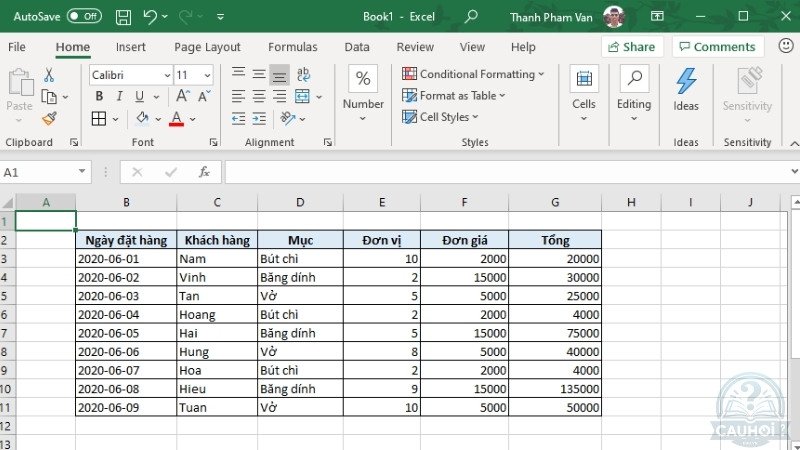
Các thao tác cơ bản trong excel
Nhập dữ liệu
Nhập văn bản, số, ngày tháng, công thức vào ô tính.
Sử dụng các phím tắt để nhập dữ liệu nhanh hơn.
Định dạng dữ liệu (phông chữ, cỡ chữ, màu sắc, căn chỉnh, v.v.).
Chỉnh sửa dữ liệu
Sửa dữ liệu đã nhập trong ô tính.
Xóa dữ liệu trong ô tính.
Chèn và xóa hàng, cột trong bảng tính.
Di chuyển và sao chép dữ liệu trong bảng tính.
Sử dụng các hàm cơ bản
Sử dụng các hàm để thực hiện các phép tính toán học, thống kê, v.v. với dữ liệu.
Một số hàm cơ bản thường dùng như SUM (tổng), AVERAGE (trung bình), COUNT (đếm), IF (kiểm tra điều kiện), v.v.
Tạo biểu đồ và hình ảnh
Biểu đồ và hình ảnh giúp trực quan hóa dữ liệu, giúp người dùng dễ dàng hiểu và so sánh dữ liệu.
Excel cung cấp nhiều loại biểu đồ và hình ảnh khác nhau như biểu đồ cột, biểu đồ đường, biểu đồ tròn, v.v.
Lọc và sắp xếp dữ liệu
Lọc dữ liệu giúp hiển thị chỉ dữ liệu đáp ứng các tiêu chí cụ thể.
Sắp xếp dữ liệu giúp sắp xếp dữ liệu theo thứ tự tăng dần hoặc giảm dần.
In ấn bảng tính
Cài đặt trang in.
Chọn vùng dữ liệu muốn in.
Định dạng trang in (lề trang, hướng trang, v.v.).
In bảng tính.
Ngoài ra, còn có một số thao tác cơ bản khác trong Excel như:
- Sử dụng các định dạng có sẵn trong Excel.
- Tạo và sử dụng các định dạng riêng.
- Sử dụng các công cụ vẽ trong Excel.
- Sử dụng các công cụ phân tích dữ liệu trong Excel.
- Sử dụng các bảng tính động trong Excel.
- Sử dụng các macro trong Excel.
Các hàm excel cơ bản
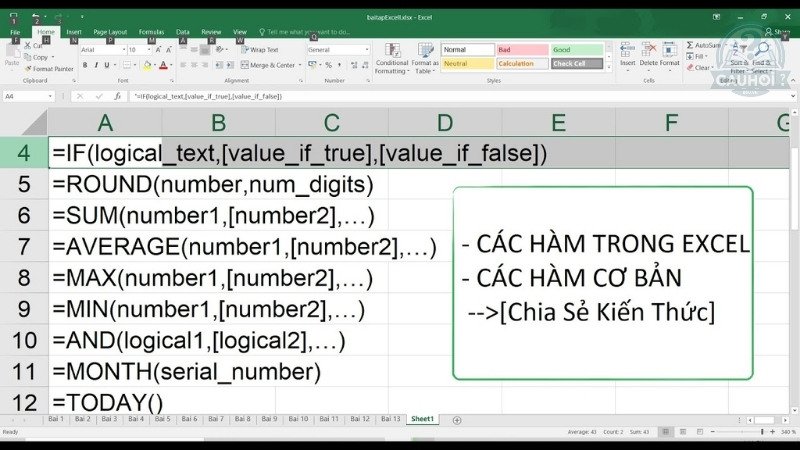
Các hàm excel cơ bản
Dưới đây là một số hàm Excel cơ bản thường dùng:
Hàm tính toán
- SUM: Tính tổng các giá trị trong một phạm vi.
- AVERAGE: Tính trung bình cộng các giá trị trong một phạm vi.
- COUNT: Đếm số ô chứa dữ liệu trong một phạm vi.
- MIN: Tìm giá trị nhỏ nhất trong một phạm vi.
- MAX: Tìm giá trị lớn nhất trong một phạm vi.
- IF: Kiểm tra điều kiện và trả về một giá trị tương ứng.
Hàm thống kê
- COUNTIF: Đếm số ô trong một phạm vi thỏa mãn một điều kiện nhất định.
- AVERAGEIFS: Tính trung bình cộng các giá trị trong một phạm vi thỏa mãn một hoặc nhiều điều kiện.
- STDEV: Tính độ lệch chuẩn của các giá trị trong một phạm vi.
- VAR: Tính phương sai của các giá trị trong một phạm vi.
Hàm logic
- AND: Kiểm tra xem hai hoặc nhiều điều kiện có đúng hay không.
- OR: Kiểm tra xem ít nhất một điều kiện có đúng hay không.
- NOT: Phủ định một điều kiện.
Hàm tra cứu
- VLOOKUP: Tìm kiếm giá trị trong một cột và trả về giá trị tương ứng trong một cột khác trên cùng một hàng.
- HLOOKUP: Tìm kiếm giá trị trong một hàng và trả về giá trị tương ứng trong một hàng khác trên cùng một cột.
Hàm xử lý văn bản
- LEFT: Lấy một số ký tự nhất định từ bên trái của một chuỗi văn bản.
- RIGHT: Lấy một số ký tự nhất định từ bên phải của một chuỗi văn bản.
- MID: Lấy một phần chuỗi văn bản từ một vị trí cụ thể với độ dài nhất định.
- LEN: Tính độ dài của một chuỗi văn bản.
- TRIM: Loại bỏ khoảng trắng thừa trong một chuỗi văn bản.
Ngoài ra, còn có rất nhiều hàm Excel khác với các chức năng khác nhau. Người dùng có thể tham khảo thêm tài liệu hướng dẫn sử dụng của Microsoft Excel hoặc các khóa học trực tuyến về Excel để tìm hiểu về các hàm Excel khác và cách sử dụng chúng hiệu quả.
Tạo và quản lý biểu đồ
Dưới đây là hướng dẫn cách tạo và quản lý biểu đồ trong Excel:
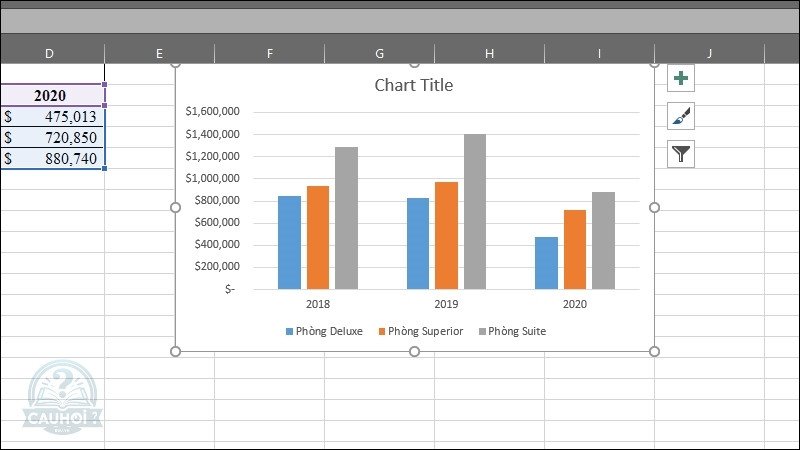
Tạo và quản lý biểu đồ
Tạo biểu đồ
Chọn dữ liệu: Bôi chọn vùng dữ liệu bạn muốn tạo biểu đồ.
Chèn biểu đồ: Nhấp vào tab Chèn > Biểu đồ và chọn loại biểu đồ phù hợp với dữ liệu của bạn. Excel cung cấp nhiều loại biểu đồ khác nhau như biểu đồ cột, biểu đồ đường, biểu đồ tròn, biểu đồ miền, v.v.
Tùy chỉnh biểu đồ: Sau khi chèn biểu đồ, bạn có thể tùy chỉnh các yếu tố của biểu đồ như tiêu đề, trục, chú thích, màu sắc, v.v. để phù hợp với nhu cầu của bạn.
Quản lý biểu đồ
Di chuyển và thay đổi kích thước biểu đồ: Click vào biểu đồ và kéo chuột để di chuyển hoặc thay đổi kích thước biểu đồ.
Định dạng biểu đồ: Click vào biểu đồ và sử dụng các công cụ định dạng trong tab Thiết kế để thay đổi màu sắc, kiểu phông chữ, kiểu đường viền, v.v. của biểu đồ.
Thêm và xóa các yếu tố biểu đồ: Click vào biểu đồ và sử dụng các nút lệnh trong tab Thiết kế để thêm hoặc xóa các yếu tố biểu đồ như tiêu đề, trục, chú thích, v.v.
Thay đổi loại biểu đồ: Click vào biểu đồ và chọn loại biểu đồ khác trong tab Thiết kế.
Xóa biểu đồ: Click vào biểu đồ và nhấn phím Delete.
Ngoài ra, còn có một số mẹo để tạo và quản lý biểu đồ hiệu quả:
- Sử dụng loại biểu đồ phù hợp với dữ liệu của bạn.
- Đảm bảo dữ liệu của bạn chính xác và đầy đủ.
- Sử dụng các màu sắc và kiểu dáng dễ nhìn.
- Thêm các chú thích để giải thích dữ liệu trong biểu đồ.
- Sử dụng các biểu đồ để so sánh dữ liệu theo thời gian hoặc theo các danh mục khác nhau.
Biểu đồ là công cụ hữu ích giúp bạn truyền tải thông tin một cách hiệu quả. Với việc sử dụng thành thạo các tính năng tạo và quản lý biểu đồ trong Excel, bạn có thể tạo ra những biểu đồ đẹp mắt và informativa để phục vụ cho công việc và học tập của mình.
Sử dụng các công cụ quản lý dữ liệu
Dưới đây là một số công cụ quản lý dữ liệu cơ bản trong Excel:
Lọc dữ liệu
- Lọc theo điều kiện: Cho phép người dùng chỉ hiển thị dữ liệu thỏa mãn các điều kiện cụ thể.
- Lọc nâng cao: Cho phép người dùng thực hiện các thao tác lọc phức tạp hơn, chẳng hạn như lọc theo nhiều điều kiện, lọc theo giá trị duy nhất, lọc theo các giá trị trong phạm vi nhất định, v.v.
Sắp xếp dữ liệu
- Sắp xếp theo một cột: Sắp xếp dữ liệu trong một cột theo thứ tự tăng dần hoặc giảm dần.
- Sắp xếp theo nhiều cột: Sắp xếp dữ liệu theo nhiều cột, ưu tiên sắp xếp theo cột đầu tiên, sau đó đến cột thứ hai, v.v.
Loại bỏ trùng lặp
- Loại bỏ trùng lặp trong một cột: Xóa các hàng chứa giá trị trùng lặp trong một cột.
- So sánh hai bảng tính và loại bỏ trùng lặp: So sánh hai bảng tính và xóa các hàng trùng lặp giữa hai bảng tính.
Tìm kiếm dữ liệu
- Tìm kiếm dữ liệu trong một bảng tính: Tìm kiếm dữ liệu cụ thể trong một bảng tính.
- Tìm kiếm và thay thế: Tìm kiếm dữ liệu cụ thể trong một bảng tính và thay thế bằng dữ liệu khác.
Hợp nhất dữ liệu
- Hợp nhất dữ liệu từ hai bảng tính: Kết hợp dữ liệu từ hai bảng tính có cấu trúc tương tự vào một bảng tính mới.
- Hợp nhất dữ liệu dựa trên một cột chung: Kết hợp dữ liệu từ hai bảng tính có cùng một cột chung vào một bảng tính mới.
Ngoài ra, Excel còn cung cấp một số công cụ quản lý dữ liệu nâng cao khác như:
- Bảng tính động: Tạo bảng tính tự động cập nhật dữ liệu khi nguồn dữ liệu thay đổi.
- Phân tích dữ liệu: Thực hiện các phép tính thống kê và phân tích dữ liệu để tìm kiếm các mẫu và xu hướng trong dữ liệu.
- Power Pivot: Tạo mô hình dữ liệu đa chiều để phân tích dữ liệu phức tạp.
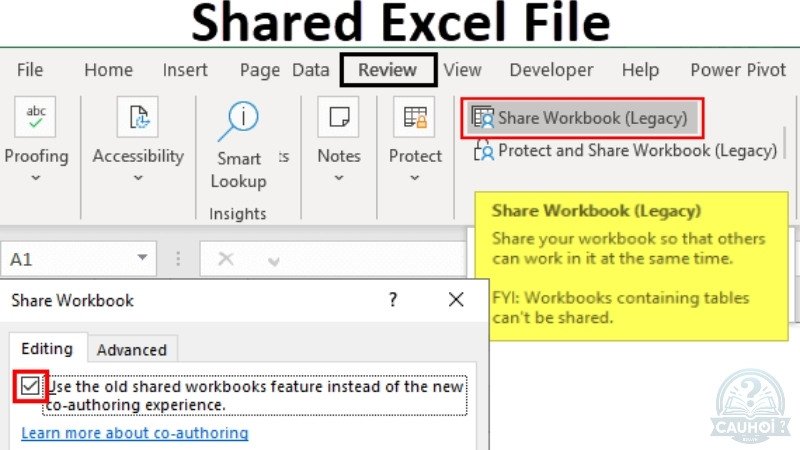
Sử dụng các công cụ quản lý dữ liệu
Lưu và chia sẻ workbook
Lưu workbook
Lưu tự động: Excel tự động lưu workbook sau mỗi khoảng thời gian nhất định (mặc định là 10 phút).
Lưu thủ công: Nhấp vào tab Tệp > Lưu hoặc Lưu Dưới Dạng. Chọn vị trí lưu workbook và nhập tên cho workbook.
Lưu thành định dạng khác: Nhấp vào tab Tệp > Lưu Dưới Dạng và chọn định dạng mong muốn (ví dụ: .xlsx, .xlsm, .csv, v.v.).
Chia sẻ workbook
Chia sẻ trực tuyến: Nhấp vào tab Chia sẻ > Chia sẻ và chọn cách chia sẻ (ví dụ: gửi liên kết, đăng lên OneDrive, v.v.).
Chia sẻ qua email: Nhấp vào tab Tệp > Chia sẻ > Gửi qua email. Chọn người nhận, nhập tin nhắn và đính kèm workbook.
Lưu workbook trên mạng: Lưu workbook trên OneDrive hoặc SharePoint để có thể truy cập và chia sẻ từ mọi nơi.
Lưu ý khi lưu và chia sẻ workbook
- Đảm bảo workbook được lưu định kỳ để tránh mất dữ liệu.
- Khi chia sẻ workbook, hãy cân nhắc quyền truy cập cho người khác.
- Sử dụng mật khẩu để bảo vệ workbook nếu cần thiết.
- Lưu ý đến định dạng file khi chia sẻ workbook với người khác.
Việc nắm vững các kỹ năng cơ bản trong Excel sẽ mở ra cho bạn nhiều cơ hội và tiện ích trong công việc cũng như cuộc sống hàng ngày. Từ việc quản lý dữ liệu, tạo bảng tính, sử dụng các hàm cơ bản đến việc tạo biểu đồ và báo cáo, Excel sẽ trở thành trợ thủ đắc lực của bạn. Hy vọng qua bài viết này, bạn đã có được những kiến thức cần thiết để bắt đầu sử dụng Excel một cách hiệu quả.
Hãy tiếp tục thực hành và khám phá thêm các tính năng nâng cao để trở thành một người dùng Excel thành thạo. Chúc bạn thành công trên con đường chinh phục Excel!cel hàng ngày
